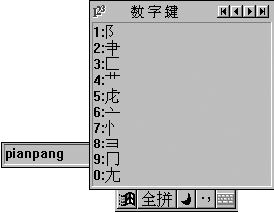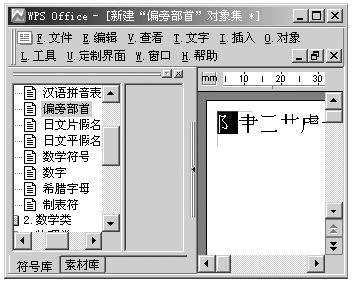|
文/赵振鸣 在中小学(尤其是小学)语文教学和教研工作中,应用计算机撰写教案、开发课件、制作试卷和通过网络进行信息交流时,经常要输入汉字偏旁部首。但是在大多数的中文输入法中都没有与各个偏旁部首一一对应的编码。使得大家在输入汉字偏旁部首时,感到非常麻烦。
也有一些人虽然知道“全拼输入法”、“五笔型输入法”等具有汉字偏旁部首的输入功能,但自己长期只习惯于使用某一种输入方法。有时为了输入一个偏旁部首要反复切换输 入法、多次敲击键盘,操作十分繁琐,影响工作效率。
因为有过同样经历,笔者通过一番学习摸索,成功地在Word2000中自定义了一个“偏旁部首”工具栏,并在WPS Office“图文符号库”中新建了一个“偏旁部首”对象集,从而使汉字偏旁部首的输入脱离了具体的输入法和键盘操作。只要用鼠标轻松点击,就可以将所需的偏旁部首输入到编辑的页面中。
现将具体方法介绍如下:
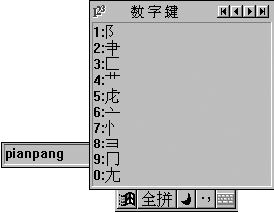
图1
一、Word2000中自定义“偏旁部首”工具栏
第一步:将常用的汉字偏旁部首输入到当前窗口的编辑页面上。
启动Word2000以后,选择“全拼输入法”,用键盘输入“偏旁”两个字的拼音“pianpang”,在输入法候选字的窗口里就会分页显示出41个常用的汉字偏旁部首(图一)。一个一个将它们全部输入到当前页面上。
第二步:将常用偏旁部首添加到“自动图文集”中。

图2
选中编辑页面上偏旁部首中的第一个,从菜单栏“插入|自动图文集|自动图文集……”打开“自动更正”对话框,在“自动图文集”选项卡的“在此键入‘自动图文集’词条”下的文本框中和“预览”栏中,即可看到系统默认选中的偏旁部首(图二),直接单击“添加”按钮,即可将其添加到“自动图文集”中。按照同样的方法,逐一将页面上的偏旁部首全部添加到“自动图文集”中。
第三步:自定义“偏旁部首”工具栏。

图3
菜单栏“工具|自定义”的“自定义”对话框,选中“工具栏”选项卡,单击“新建”按钮,在“新建工具栏”对话框的“工具栏的名称”下的文本框中输入“偏旁部首”几个字,再单击“确定”按钮,回到“自定义”对话框,即可看到工具栏选项卡的“工具栏”中已经出现了一个“偏旁部首”,同时弹出一个小小的浮动工具栏。(图三)
第四步:将“自动图文集”中的偏旁部首添加到“偏旁部首”工具栏。
在“自定义”对话框的“命令”选项卡“类别”栏下面的文本框中选中“自动图文集”,从右边的“命令”栏下面的文本框中找出一个在第二步中添加到自动图文集中的偏旁部首,用鼠标将其拖放到浮动工具栏上。按照同样的方法,将添加到“自动图文集”中的偏旁部首全部拖放到浮动工具栏上,自定义“偏旁部首”工具栏的工作就完成了。这时只要用鼠标轻松点击“偏旁部首”工具栏上的偏旁部首,就可以将它们输入到当前编辑的页面上了。
如果启动Word2000后在窗口上看不到“偏旁部首”工具栏,只要从菜单中的“视图|工具栏”,单击弹出的下级菜单中的“偏旁部首”就可以将其显示出来了。
二、WPS office中新建“偏旁部首”对象集
第一步:将常用偏旁部首输入到当前窗口的编辑页面上。
启动WPS office,输入偏旁部首的方法和在Word中新建“自动图文集”对象集一样。
第二步:新建“偏旁部首”对象集
从菜单栏“查看|工具栏|图文符号库”打开“图文符号库”(如果出现的是“图片素材库”,则单击该栏底部的“符号库”选项卡),将“图文符号库”展开,右击“文字类符号”文件夹,在弹出菜单中选中“新建对象集”,而后在“新建图文符号集”对话框的“名称”栏右边文本框中输入“偏旁部首”几个字,再单击“确定”按钮,这时在“文字类符号”下面就会出现一个己经处于选中状态的“偏旁部首”对象集了。
第三步:将页面上的偏旁部首添加到“偏旁部首”对象集中。
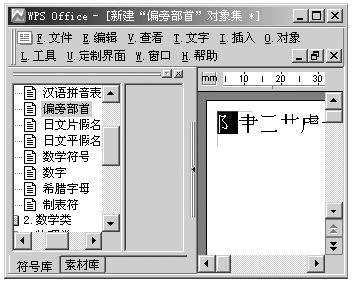
图4
选中页面上偏旁部首中的第一个,按住左键拖到“偏旁部首”右边(或下面)的对象栏里,待鼠标呈一个白色的小圆圈和小方框部分相交重叠时放开(图四),在弹出的“新增文字单元”对话框中单击“确定”按钮就将其添加到对象栏里了。按照同样的方法将其余的偏旁部首全部添加到对象栏里,此项工作就大功告成了。
如果要删除其中的对象、设定对象集的显示模式或者查看该对象栏的“文件属性”或“对象属性”,只要右击其中的任一对象,就可以在弹出的菜单中选择了。
使用“偏旁部首”对象集时,只要用鼠标左键对准需要的偏旁部首轻松点击,就可以将其输入到页面编辑区中光标所在的操作点。
同样地,一些难检字也可以用这种方法快速输入。比如笔者所在的巢湖市有三个乡镇名称叫做“中垾”“烔炀”“峏山”,印发文件时要经常用到这三个名称,其中的“垾”“烔”“峏”,用常规的方法输入就比较繁琐,将它们添加到WPS office“图文符号库”的对象集或者Word2000自定义的工具栏中,使用起来就十分方便了。
笔者还发现,不光是单个字符,字符串(如机关单位名称等)、文本的段落、表格、图形、图像和多媒体对象都可以参照以上介绍的方法,分别添加到WPS office新建的对象集或者Word2000自定义的工具栏中。如果你需要经常重复输入一些特定的信息,采用这种办法,确实能给你的工作带来不少方便。
有兴趣的同志不妨自己试试吧。
| ![]() 版权所有 新浪网
版权所有 新浪网